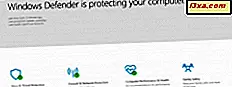Udostępnianie połączenia internetowego w smartfonie mobilnym za pomocą komputera PC z systemem Windows za pomocą kabla USB nazywa się tetheringiem USB . Jest to jedna z najprostszych i najbardziej niezawodnych metod uzyskiwania dostępu do Internetu na komputerze, laptopie, 2-w-1 lub tablecie w podróży. Jeśli nie masz dostępu do bezpłatnej publicznej sieci Wi-Fi, ale dysponujesz obszernym planem transmisji danych na smartfonie lub tablecie z Androidem, możesz przekazać niektóre z nich na komputery i urządzenia z systemem Windows. Oto jak udostępnić połączenie internetowe z Androidem za pomocą kabla USB:
UWAGA: Aby utworzyć ten przewodnik, użyliśmy smartfona Motorola Nexus 6 z Androidem 7.0 Marshmallow. Chociaż niektóre zrzuty ekranu mogą nieco różnić się na smartfonie z innym systemem Android, większość ustawień powinna wyglądać i działać tak samo.
Krok 1. Włącz internetowe połączenie danych w swoim smartfonie z systemem Android
Pierwszą rzeczą, którą powinieneś zrobić, jest upewnienie się, że twój smartfon z Androidem ma połączenie z Internetem i odbywa się to w Ustawieniach . Przesuń palec z górnej części ekranu i dotknij przycisku Ustawienia . To ten, który wygląda jak mały sprzęt.

Na ekranie ustawień przewiń do sekcji Bezprzewodowe i sieci i dotknij opcji Wykorzystanie danych .

Wyszukaj ustawienie o nazwie Dane komórkowe i upewnij się, że jego przełącznik jest włączony.

Krok 2. Podłącz swój smartfon z Androidem do komputera z Windows za pomocą kabla USB
Użyj kabla USB, aby podłączyć smartfon z systemem Android do komputera z systemem Windows. Jeśli nadal go masz, lepiej użyć oryginalnego kabla USB, który otrzymałeś ze smartfonu z systemem Android.
Jeśli używasz komputera stacjonarnego, zaleca się również użycie jednego z tylnych portów USB do podłączenia kabla USB. Są szybsze niż te z przodu.
Krok 3. Włącz opcję USB Tether na swoim smartfonie z systemem Android
Po podłączeniu smartfona z systemem Android do komputera z systemem Windows wróć do smartfona i ponownie otwórz jego ustawienia . Następnie przejdź do Wireless & networks i dotknij przycisku " More ..." .

Stuknij, aby otworzyć panel ustawień Tethering i przenośny punkt dostępu .

Pierwsza opcja, którą zobaczysz w Tetheringu i przenośnym hotspocie, nazywa się tetheringiem USB i domyślnie jest wyłączona.

Przekręć przełącznik tetheringu USB na Włącz.

Krok 4. Poczekaj minutę lub dwie, aż komputer z systemem Windows zainstaluje wymagane sterowniki
Na komputerze z systemem Windows możesz zobaczyć, jak system operacyjny instaluje serię sterowników niezbędnych do działania tetheringu USB. To dlatego, że twój smartfon z Androidem działa jak modem USB, a twój komputer z Windows potrzebuje odpowiednich sterowników. Ten proces powinien się odbyć za minutę lub dwie, a będzie to miało miejsce dopiero po pierwszym uruchomieniu smartfona z systemem Android w celu połączenia się z Internetem za pomocą kabla USB.
To było to! Teraz powinieneś mieć połączenie z Internetem na swoim komputerze z systemem Windows, za pomocą kabla USB podłączonego do smartfonu lub tabletu z Androidem. Otwórz swoją ulubioną przeglądarkę i rozpocznij przeglądanie sieci.
Koniec z ostrzeżeniem lub dwoma
Chociaż łączenie się z internetem za pomocą połączenia USB na telefonie z Androidem jest łatwe, pamiętaj o następujących kwestiach:
- Będziesz korzystać z mobilnego planu transmisji danych, który może wiązać się z wysokimi kosztami, jeśli przekroczysz granice planu, w zależności od umowy z operatorem telefonii komórkowej.
- Podczas korzystania z połączenia internetowego smartfona przez USB smartfon ładuje się powoli. Chociaż może to być dobre, ponieważ nie pozwala zgasnąć baterii twojego smartfona, może to być również problem, jeśli twoje urządzenie z Windows jest laptopem lub tabletem, który nie jest podłączony do wtyczki. O ile Twoje urządzenie z systemem Windows nie jest podłączone do gniazda zasilania, jego bateria wyczerpuje się szybciej niż zwykle, ponieważ ładuje również urządzenie z systemem Android.
Wniosek
Teraz już wiesz, jak łatwo jest używać smartfona lub tabletu z systemem Android, aby uzyskać dostęp do Internetu na dowolnym komputerze z systemem Windows, niezależnie od tego, czy jest to komputer stacjonarny, laptop, komputer typu 2-in-1 czy tablet. Czy ta funkcja jest przydatna? Czy często go używasz? Daj nam znać w komentarzach poniżej.